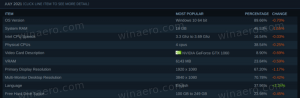Luo järjestelmän diagnostiikkaraportin pikakuvake Windows 10:ssä
Edellisessä artikkelissamme tutustuimme erittäin hyödylliseen Järjestelmän diagnostiikkaraportti ominaisuus Windows 10:ssä. Se on piilotettu Performance Monitoriin ja vaatii paljon napsautuksia ennen kuin avaat sen. Tänään näemme kuinka luodaan System Diagnostics Report -pikakuvake avataksesi sen yhdellä napsautuksella.
Raportti koostuu useista osista, joissa luetellaan kriittisten järjestelmäkomponenttien tila, jos niitä on havaittu. Jos ongelmaan voidaan löytää ratkaisu, se mainitaan raportissa. Nämä tiedot ovat yksi Windows 10:n hyödyllisimmistä raporteista. System Diagnostics -raportti on osa sisäänrakennettua Performance Monitor -työkalua.
Järjestelmän diagnostiikkaraportissa on useita luokkia:
- Järjestelmän diagnostiikkaraportti. Tämä osio sisältää yleisiä tietoja tietokoneestasi, kuten sen nimen, nykyisen päivämäärän jne.
- Diagnostiset tulokset. Täältä löydät yleiskatsauksen eri järjestelmäresurssien suorituskyvystä. Tässä näytetään erityyppiset virheet, mukaan lukien palveluvirheet, laiteongelmat. Se sisältää hyödyllisiä tilastoja käynnissä olevista prosesseista ja kulutetuista resursseista.
- Ohjelmiston konfigurointi.
- Laitteiston kokoonpano.
- PROSESSORI.
- Verkko.
- Levy.
- Muisti.
- Raporttitilastot - paljastaa joitain tietoja raporttiin sisältyvistä tiedoista.
Jos pidit System Diagnostics Report -raportista hyödyllistä oppia eri tietokoneesi suorituskykyongelmista, voit luoda erityisen pikakuvakkeen sen avaamiseksi. Tässä on miten.
Vastaanottaja Luo järjestelmän diagnostiikkaraportti Windows 10:ssä, tee seuraava.
Napsauta hiiren kakkospainikkeella tyhjää kohtaa työpöydälläsi ja valitse Uusi - Pikakuvake.
Kirjoita tai kopioi ja liitä seuraava teksti pikakuvakkeen kohderuutuun:
perfmon /report
Nimeä pikakuvake mieltymystesi mukaan. Voit käyttää mitä tahansa haluamaasi nimeä.
Olet valmis!
Voit muokata pikakuvakkeen kuvaketta, jos haluat. Sopiva kuvake löytyy tiedostosta "%SystemRoot%\System32\imageres.dll".
Tästä lähtien voit avata System Diagnostics -raportin yhdellä napsautuksella käyttämällä luomaasi pikakuvaketta.